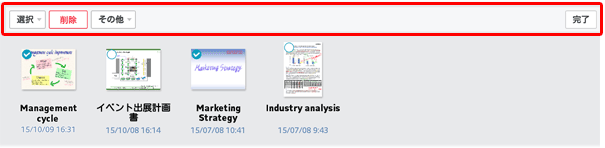ノート一覧画面
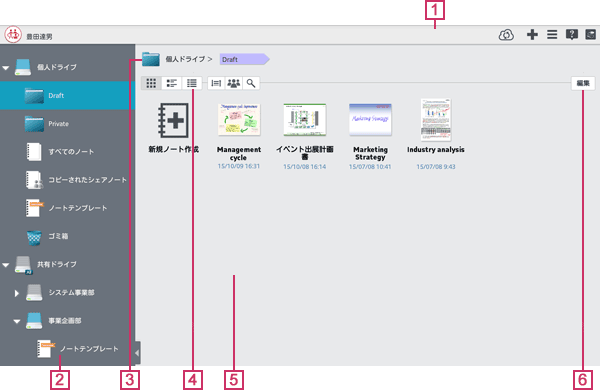
フォンの場合
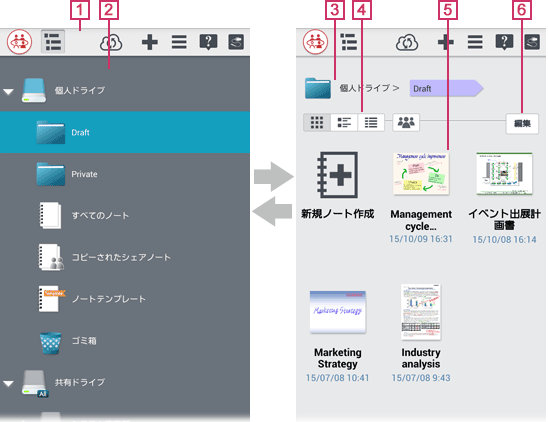
*フォンでは![]() をタップしてフォルダツリーと一覧を切り替えます。フォルダツリーでフォルダ
や共有ドライブ
をタップすると、それに含まれるノートやフォルダの一覧が表示されます。
をタップしてフォルダツリーと一覧を切り替えます。フォルダツリーでフォルダ
や共有ドライブ
をタップすると、それに含まれるノートやフォルダの一覧が表示されます。
- ナビゲーションバー
ログインしているユーザーの名前と、 次のアイコンが表示される領域です。
アイコンをタップすると、いろいろな機能を実行できます。 - フォルダツリー
ドライブや、ノートを分類するためのフォルダ・ゴミ箱が、ツリー表示されます。 ドライブやフォルダをタップすると、それに含まれるノートやフォルダが一覧に表示されます。
*フォルダはタグと対応付いており、フォルダへの分類とタグ付けが連動して行われます。

次の項目を選ぶと、一覧に、各ドライブのノートやノートテンプレートだけが表示されます。項目 説明 個人ドライブ 個人ドライブのルートです。
この下にフォルダを作成してノートを分類できます。
共有ドライブ 参加している共有ドライブを表示します。
共有ドライブは、自分が管理者の場合は 、編集者の場合は
、編集者の場合は と表示されます。
と表示されます。
各共有ドライブの下にフォルダを作成してノートを分類できます。*これらの項目にノートをコピー・移動することはできません。
項目 説明 すべてのノート すべてのノートとシェアノートを表示します(個人ドライブのみ)。 コピーされたシェアノート 共有ドライブのシェアノートを開いたときに作成された、シェアノートの複製を表示します(個人ドライブのみ)。 
*管理者のカスタマイズ設定によっては、この項目は表示されず、シェアノートの複製も作成されません。
ノートテンプレート ノートテンプレートだけを表示します。 - フォルダ階層表示
選んでいるドライブやフォルダ(フォルダに対応付けられたタグ)の階層を示します。
タップすると、対応するドライブのルートやフォルダに移動します。
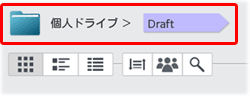
- アイコン
ノート一覧の表示を切り替えたり、 ノートを絞り込んだりできます。アイコン 説明 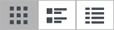
表示形式を切り替えます。  *1
*1
タイトルや最終更新日時・作成日時を基準に、ノートを並べ替えます。 
シェアノートだけに絞り込みます。  *1
*1
ノートをタグやタイトルで絞り込みます。 *1 フォンではありません。代わりに
 >「並べ替え」・「絞込み」を使います。
>「並べ替え」・「絞込み」を使います。 - 一覧
フォルダツリーで選んでいるフォルダやドライブに含まれる、フォルダやノートが表示されます。
項目 説明 フォルダ タップすると、そのフォルダに移動します。
同じドライブ内であれば、ドラッグして移動できます。ノート シェアノートには  が付いて表示されます。
タップするとノートが開きます。
が付いて表示されます。
タップするとノートが開きます。
フォルダやドライブへドラッグしてコピー・移動できます。
*ドライブをまたぐ場合はコピーになります。
ノートテンプレート ノートテンプレートには  が、会議テンプレートには
が、会議テンプレートには が、付いて表示されます。
が、付いて表示されます。
タップすると、そのノートテンプレートを元にノートが作成され、開きます。
会議テンプレートをタップすると、会議を始める画面が表示され、シェアノートを作成できます。
テンプレート自体を編集するときは、長押しし、表示されるメニューの「テンプレートを編集」をタップします。*フォンではドラッグしてコピー・移動できません。長押しして表示されるメニューを使ってコピー・移動します。
- 「編集」/「完了」
「編集」をタップすると、一覧でノートを選んで操作するためのモードに切り替わります。
このモードでは、上記のアイコンの代わりにボタンが表示され、複数のノートをまとめて操作できます。
「完了」をタップすると、このモードを終わります。